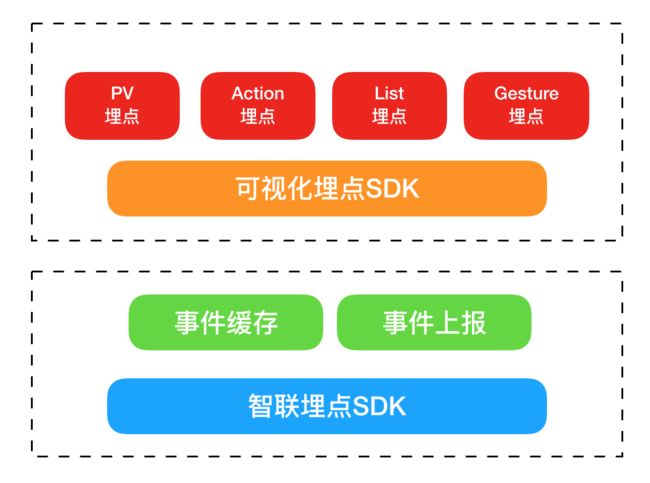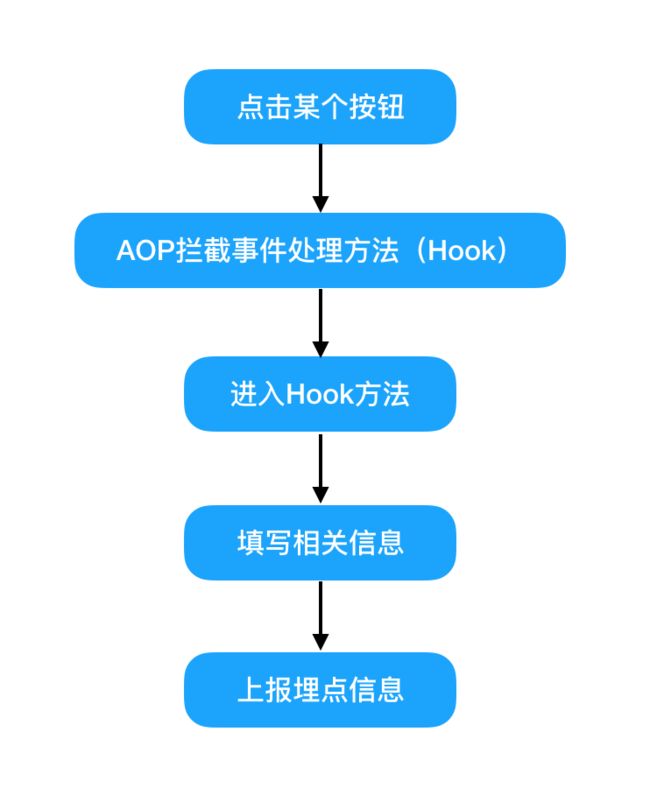前言
随着公司业务的发展,数据的重要性日益体现出来。 数据埋点的准确和全面性显得尤为重要。
通过精准和详细的数据,后面的分析才有意义。随着业务的不断变化,动态化埋点也越来越重要。
三大埋点方式
为了解决这些问题, 很多公司都提出自己的解决方案, 各中解决方案中,大体分为以下三种:
1、代码埋点
由开发人员在触发事件的具体方法里,植入多行代码把需要上传的参数上报至服务端。
2、可视化埋点
根据标识来识别每一个事件, 针对指定的事件进行取参埋点。而事件的标识与参数信息都写在配置表中,通过动态下发配置表来实现埋点统计。
3、无埋点
无埋点,也称为“无痕埋点”,无埋点还有另一种叫法:全埋点。
前端的任意一个事件都被绑定一个标识,所有的事件都别记录下来。通过定期上传记录文件,配合文件解析,解析出来我们想要的数据, 并生成可视化报告供专业人员分析 ,因此称为“无埋点”统计。
无埋点方案目前已经有神策埋点实现,另外考虑到“无埋点”的方案成本较高,并且后期解析也比较复杂,加上view_path的不确定性,所以本文重点介绍“可视化埋点”的简单实现方式。
可视化埋点
可视化埋点并非完全抛弃了代码埋点,而是在代码埋点的上层封装的一套逻辑来代替手工埋点。理论上可视化的埋点也应该封装在埋点的SDK层,但是由于历史原因,智联的埋点SDK只封装了缓存数据和上报数据这一层,所以我们可以在客户端层面,增加一层可视化埋点SDK。
大体架构如下:
从业务架构上来看,可视化埋点主要对页面Out、In(PV)、按钮等事件点击(Action)、列表的滑动、点击等(List)、手势动作(Gesture)进行埋点,就能覆盖90%以上统计事件。
要解决的问题
代码埋点可以解决所有的自定义埋点,深入程度也是最高的,但是他有天然劣势,就是每出现一个新的页面,新的需求,都需要开发人员植入多行代码把需要上传的参数上报至服务端,开发成本高,效率低下,经常出现业务开发需求一星期,埋点埋两星期的情况。
埋点需要解决的问题有:
1、重复埋点问题
如何才能动态埋点,不需要每次需求都要特意去埋一次点,特别是那些页面的进出、停留时长等的埋点,重复的埋点徒增开发时间。
2、pageid(pagecode)不同而且无规律问题
虽然可视化埋点可以利用Hook原理,来解决这个问题,但由于统计的要求,每个页面都自带不同的pageid或者pagecode,这样一来无法利用父类的方式去一次性埋点,因为即使通过继承的方式,也无法做到每个子类都有不同的pageid。即使利用Hook原理,去Hook每一个页面的Appear和DisAppear方法,也无法对这些不同的页面注入不同的Pagecode,这样唯一标识又构成了瓶颈。
3、动态埋点问题
即使进行了代码埋点,每个版本都进行埋点,但是却无法对已经上线的版本进行埋点,假如上线后有些埋点忘记埋了,就只能等到下个版本才能进行埋点的添加,是否有办法做到动态的下发配置来对线上版本增加埋点,而不需要发版呢?
4、页面OI先后顺序问题
代码埋点的方式,如果想知道C页面是从A页面进来的,还是从B页面还是先A再B最后在进入C的,就得对每个页面进行一个传值,而且这样做还有一个弊端就是可能不知道用户这个C页面可能是这样的:A->B->D->B->A->B->C,普通的代码埋点只能知道是B到C,却不了解进入C之前其实有很多前进后退页面的操作,这样对数据分析可能就会有偏差,那是否有办法做到自动记录页面进出的方案呢?
解决方案
唯一标识的组成方式主要是又 target + action 来确定, 即任何一个事件都存在一个target与action。 在此引入AOP编程,AOP(Aspect-Oriented-Programming)即面向切面编程的思想,基于 Runtime 的 Method Swizzling能力,来 hook 相应的方法,从而在hook方法中进行统一的埋点处理。例如所有的按钮被点击时,都会触发UIApplication的sendAction方法,我们hook这个方法,即可拦截所有按钮的点击事件。
但是刚才问题2提到,只是单纯的Hook,无法解决PageCode、ActionCode如果埋入的问题,即:“事件唯一标识符“如何埋入的问题。所以在这里,我们要利用一份配置表来管理这个“事件唯一标识符“。
这里主要分为两个部分 :
事件的锁定
事件的锁定主要是靠 “事件唯一标识符”来锁定,而事件的唯一标识是由我们写入配置表中的。这里分为两种,本地配置表和线上下载的配置表。埋点数据的上报。
埋点数据的数据又分为两种类型: 固定数据与可变的业务数据, 而固定数据我们可以直接写到配置表中,通过唯一标识来获取。而对于业务数据,我是这么理解的:数据是有持有者的,例如我们Controller的一个属性值,又或者数据再Model的某一个层级。这么的话我们就可以通过KVC的的方式来递归获取该属性的值来取到业务数据。
整体解决方案
由于业务中的事件场景是多样的,以iOS为例,在此我以UIControl(Button、Switch、TextField等都属于Control), UITablview(CollectionView与TableView基本相同,Android里对应的则是ListView),UITapGesture,UIViewController的PV统计为例,介绍一下具体思路。
- UIViewController PV统计
页面的统计较为简单,利用Method Swizzing hook 系统的viewDidLoad, 直接通过页面名称即可锁定页面的展示代码如下:
+ (void)load
{
static dispatch_once_t onceToken;
dispatch_once(&onceToken, ^{
SEL originalAppearSelector = @selector(viewWillAppear:);
SEL swizzingAppearSelector = @selector(analysis_viewWillAppear:);
[ZPMMethodSwizzingTool swizzingForClass:[self class] originalSel:originalAppearSelector swizzingSel:swizzingAppearSelector];
SEL originalDisappearSelector = @selector(viewWillDisappear:);
SEL swizzingDisappearSelector = @selector(analysis_viewWillDisappear:);
[ZPMMethodSwizzingTool swizzingForClass:[self class] originalSel:originalDisappearSelector swizzingSel:swizzingDisappearSelector];
SEL originalDidLoadSelector = @selector(viewDidLoad);
SEL swizzingDidLoadSelector = @selector(analysis_viewDidLoad);
[ZPMMethodSwizzingTool swizzingForClass:[self class] originalSel:originalDidLoadSelector swizzingSel:swizzingDidLoadSelector];
});
}
Hook系统ViewDidLoad的方法大致如下:
- (void)analysis_viewDidLoad
{
[self analysis_viewDidLoad];
self.view.backgroundColor = [UIColor whiteColor];
//从配置表中取参数的过程 1 固定参数 2 业务参数(此处参数被target持有)
NSString *identifier = [NSString stringWithFormat:@"%@", [self class]];
// NSLog(@"identifier:%@",identifier);
NSDictionary *dic = [[[ZPMDataContainer sharedInstance].data objectForKey:@"PAGEPV"] objectForKey:identifier];
if (dic) {
NSString *pageid = dic[@"userDefined"][@"pageid"];
NSString *pagename = dic[@"userDefined"][@"pagename"];
NSDictionary *pagePara = dic[@"pagePara"];
__block NSMutableDictionary *uploadDic = [NSMutableDictionary dictionaryWithCapacity:0];
[pagePara enumerateKeysAndObjectsUsingBlock:^(id _Nonnull key, id _Nonnull obj, BOOL * _Nonnull stop) {
id value = [ZPMCapturePropertyTool captureVarforInstance:self withPara:obj];
if (value && key) {
[uploadDic setObject:value forKey:key];
}
}];
NSLog(@"\n 事件唯一标识为:%@ \n pageid === %@,\n pagename === %@,\n pagepara === %@ \n", [self class], pageid, pagename, uploadDic);
}
}
- UIControl 点击统计
主要通过hook sendAction:to:forEvent: 来实现, 其唯一标识符我们用 targetname/selector/tag来标记,具体代码如下:
+ (void)load
{
static dispatch_once_t onceToken;
dispatch_once(&onceToken, ^{
SEL originalSelector = @selector(sendAction:to:forEvent:);
SEL swizzingSelector = @selector(analysis_sendAction:to:forEvent:);
[ZPMMethodSwizzingTool swizzingForClass:[self class] originalSel:originalSelector swizzingSel:swizzingSelector];
});
}
- (void)analysis_sendAction:(SEL)action to:(id)target forEvent:(UIEvent *)event
{
[self analysis_sendAction:action to:target forEvent:event];
NSString *identifier = [NSString stringWithFormat:@"%@/%@", [target class], NSStringFromSelector(action)];
NSDictionary *dic = [[[ZPMDataContainer sharedInstance].data objectForKey:@"ACTION"] objectForKey:identifier];
if (dic) {
NSString *eventid = dic[@"userDefined"][@"eventid"];
NSString *targetname = dic[@"userDefined"][@"target"];
NSString *pageid = dic[@"userDefined"][@"pageid"];
NSString *pagename = dic[@"userDefined"][@"pagename"];
NSDictionary *pagePara = dic[@"pagePara"];
__block NSMutableDictionary *uploadDic = [NSMutableDictionary dictionaryWithCapacity:0];
[pagePara enumerateKeysAndObjectsUsingBlock:^(id _Nonnull key, id _Nonnull obj, BOOL *_Nonnull stop) {
id value = [ZPMCapturePropertyTool captureVarforInstance:target withPara:obj];
if (value && key) {
[uploadDic setObject:value forKey:key];
}
}];
NSLog(@"\n event id === %@,\n target === %@, \n pageid === %@,\n pagename === %@,\n pagepara === %@ \n", eventid, targetname, pageid, pagename, uploadDic);
}
}
TableView (CollectionView) 的点击统计
tablview的唯一标识, 我们使用 delegate.class/tableview.class/tableview.tag的组合来唯一锁定。主要是通过hook setDelegate 方法, 在设置代理的时候再去交互 didSelect(点击)、scrollViewDidScroll(滑动列表)方法来实现。具体代码先不上了。gesture方式添加的的点击统计
gesture的事件,是通过 hook initWithTarget:action:方法来实现的, 事件的唯一标识依然是target.class/actionname来锁定的。
从上面的代码可以看出,这个pageid和eventid都不是写死的,而且从一个字典里面获取值,如dic[@"userDefined"][@"pageid"],那么这个value从哪获取呢,这里就要用到配置表了。
配置表结构
配置表是一个json数据。 针对不同的场景 (UIControl , 页面PV, Tabeview, Gesture)都做了区分, 用不同的key区别。 对于 "固定参数" , 我们之间写到配置表中,而对于业务参数, 我们之间写清楚参数在业务内的名字, 以及上传时的 keyName, 参数的持有者。 通过Runtime + KVC来取值。 配置表可以是这个样子:(仅供参考)
{
"ACTION": {
"ThirdViewController/jumpSecond:": {
"userDefined": {
"eventid": "201803074|93",
"target": "",
"pageid": "234",
"pagename": "button点击,跳转至下一个页面"
},
"pagePara": {
"testKey9": {
"propertyName": "testPara",
"propertyPath":"",
"containIn": "0"
}
}
},
"SecondViewController/back": {
"userDefined": {
"eventid": "201803074|965",
"target": "second",
"pageid": "235",
"pagename": "button点击,返回"
},
"pagePara": {
"testKey9": {
"propertyName": "testPara",
"propertyPath":"",
"containIn": "0"
}
}
}
},
"PAGEPV": {
"HomeViewController": {
"userDefined": {
"pageid": "3156",
"pagename": "首页展示了"
},
"pagePara": {
"testKey10": {
"propertyName": "testPara",
"propertyPath":"",
"containIn": "0"
}
}
},
"SecondViewController": {
"userDefined": {
"pageid": "4687",
"pagename": "SecondView页面展示"
},
"pagePara": {
"testKey0": {
"propertyName": "age",
"propertyPath":"",
"containIn": "0"
},
"testKey1": {
"propertyName": "content",
"propertyPath":"",
"containIn": "0"
},
"testKey2": {
"propertyName": "propertyDic",
"propertyPath":"",
"containIn": "0"
},
"testKey3": {
"propertyName": "items",
"propertyPath":"",
"containIn": "0"
}
}
}
},
"TABLEVIEW": {
"ViewController/UITableView/0":{
"userDefined": {
"eventid": "201803074|93",
"target": "",
"pageid": "238",
"pagename": "tableview 被点击"
},
"pagePara": {
"user_grade": {
"propertyName": "grade",
"propertyPath":"",
"containIn": "1"
}
}
}
},
"GESTURE": {
"ViewController/gesture1clicked:":{
"userDefined": {
"eventid": "201803074|93",
"target": "",
"pageid": "手势1对应的id",
"pagename": "手势1对应的page name"
},
"pagePara": {
"testKey1": {
"propertyName": "testPara",
"propertyPath":"",
"containIn": "0"
}
}
},
"ViewController/gesture2clicked:":{
"userDefined": {
"eventid": "201803074|93",
"target": "",
"pageid": "手势2对应的id",
"pagename": "手势2对应的page name"
},
"pagePara": {
"testKey2": {
"propertyName": "testPara",
"propertyPath":"",
"containIn": "0"
}
}
},
"SecondViewController/gesture3clicked:":{
"userDefined": {
"eventid": "201803074|98",
"target": "",
"pageid": "gesture3clicked",
"pagename": "手势3对应的page name"
},
"pagePara": {
"user_age": {
}
}
}
}
}
json最外层有四个Key, 分别为 ACTION PAGEPV TABLEVIEW GESTURE, 分别对应 UIControl的点击,页面PV,tableview cell点击, Gesture 单击事件的参数。 每个key对应的value为json格式,Json中的keys, 即为唯一标识符。
标识符下的json有两个key :
userDefine指的固定数据,即直接取值进行上报。
而pagePara为业务参数。pagePara对应的value也是一个json, json的keys,即上报的keys,value内的json包含三个参数:
propertyName为属性名字,
containIn 参数只有0 ,1 两种情况,用来区分类似Tableview的Cell里面按钮的持有对象,看是要统计cell的点击事件,还是cell里面的控件的点击事件。
propertyPath是属性路径,有些不同的层级有相同的属性名字,比如self.age 和 self.person.age,如果把propertyPath的值设为 person/age,取值的时候就会按照指定路径进行取值。
从配置表来看,所有的hook事件都不再是一个写死的id,而是从配置表里面拿的数据,解决了问题2提到的,由于不同的pageid导致无法Hook的瓶颈。这样的配置表有2个好处,一是可以自由配置想统计的页面,二是可以动态下发,只要配置正确,即使不发版也可以拿到线上版本的数据。
效果如下:
2018-12-12 15:04:18.373103+0800 ZPMStatisticsDemo[1435:199292]
事件唯一标识为:SecondViewController
pageid === 4687,
pagename === SecondView页面展示,
pagepara === {
testKey0 = 30;
testKey1 = "Hello World";
testKey2 = {
key = 1;
};
testKey3 = (
a,
b,
2
);
}
有了这个配置表,页面的In、Out,就可以通过Hook页面的ViewAppear和ViewDisAppear来拦截埋点了,减少了大量重复埋点的时间。但是我们还有一个问题,页面进出先后顺序问题。
页面进出顺序
试想一个场景,我在JD页点击投递简历按钮,可视化埋点虽然记录了点击事件,我们做分析的时候,确无法得知用户点击这个投递按钮是通过什么方式进来的,是从搜索结果页进入,还是首页推荐,还是推送进入的。如果要知道这样的进出先后,就需要进行页面的传递。如果有一个方案,自动记录页面的进出堆栈顺序,那么这个问题就迎刃而解了。
解决方案:
通过Hook viewWillAppear:方法来实现,具体代码如下:
- (void)analysis_viewWillAppear:(BOOL)animated
{
[self analysis_viewWillAppear:animated];
NSString *identifier = [NSString stringWithFormat:@"%@", [self class]];
NSDictionary *dic = [[[ZPMDataContainer sharedInstance].data objectForKey:@"PAGEPV"] objectForKey:identifier];
NSString *pageInfo = [NSString stringWithFormat:@"%@, %@",[self getCurrentTimes], [self class]];
if (dic) {
NSString *pageid = dic[@"userDefined"][@"pageid"];
pageInfo = [pageInfo stringByAppendingFormat:@" ,%@",pageid];
}
[[ZPM_IO_Queue sharedInstance].queueArray addObject:pageInfo];
// 把页面出现顺序保存起来
if ([ZPM_IO_Queue sharedInstance].queueArray.count > 10) { // 这里只存10个页面队列
[[ZPM_IO_Queue sharedInstance].queueArray removeObjectAtIndex:0];
}
NSLog(@"queueArray:%@",[ZPM_IO_Queue sharedInstance].queueArray);
}
打印了一下日志:
2018-12-12 15:04:36.813738+0800 ZPMStatisticsDemo[1435:199292] queueArray:(
"2018-12-12 15:04:12, UINavigationController",
"2018-12-12 15:04:12, HomeViewController ,3156",
"2018-12-12 15:04:18, SecondViewController ,4687",
"2018-12-12 15:04:32, ThirdViewController",
"2018-12-12 15:04:36, SecondViewController ,4687"
)
从日志里可以看出,进出队列包含时间、类名、和pageid,(UINavigationController代表的是这些页面都是Navigation类型的,而ThirdViewController没有pageid是因为配置表里没有配)。这样每个点击事件的来源就一目了然了。
动态获取自定义上报事件
试想这样一个场景,即使解决了动态Pageid的问题,如果统计需求,要在不同页面拿不同的参数,比如简历页我要获取简历id、简历编号、个人信息,JD页我又要页面数据、各个点击事件。每个页面要拿的参数都是不一样的,那么岂不是即使解决了pageid不同的瓶颈,最后还是落得要手动代码埋点的下场,因为每个页面的上报的参数都是不一样的。那这种情况下该如何解决呢?
一般来说有2种解决方案
第一种是代码埋点,对于高度自定义的上报就是得用代码来埋点,因为即使是像神策这样的全埋点策略,也无法做到所有地方的精确埋点。
这里主要是介绍第二种方案,取参埋点法。简单介绍一下什么是取参埋点,取参埋点其实就是利用Runtime,获取一个类所有的property属性,即成员变量,比如搜索结果页的列表数据,是存放在一个叫listData的数组里的,那么通过Hook机制,动态拿到listData,就可以拿到里面的数据进行上传操作。
这样只需要通过配置表,添加自己想获取的属性数据,就能上报这样的数据(前提是这个页面有这样的成员变量,局部变量的数据只能手动埋点了)。
取参埋点的部分代码:
+ (BOOL)getVariableWithClass:(Class) myClass varName:(NSString *)name
{
unsigned int outCount, i;
Ivar *ivars = class_copyIvarList(myClass, &outCount);
for (i = 0; i < outCount; i++) {
Ivar property = ivars[i];
NSString *keyName = [NSString stringWithCString:ivar_getName(property) encoding:NSUTF8StringEncoding];
keyName = [keyName stringByReplacingOccurrencesOfString:@"_" withString:@""];
if ([keyName isEqualToString:name]) {
return YES;
}
}
return NO;
}
+ (id)captureVarforInstance:(id)instance varName:(NSString *)varName
{
unsigned int count;
objc_property_t *properties = class_copyPropertyList([instance class], &count);
// 检测是否存在这个属性
BOOL exit = [ZPMCapturePropertyTool getVariableWithClass:[instance class] varName:varName];
id value = nil;
if (exit) {
value = [instance valueForKey:varName];
}
if (!value) {
NSMutableArray *varNameArray = [NSMutableArray arrayWithCapacity:0];
for (int i = 0; i < count; i++) {
objc_property_t property = properties[i];
NSString *propertyAttributes = [NSString stringWithUTF8String:property_getAttributes(property)];
NSArray *splitPropertyAttributes = [propertyAttributes componentsSeparatedByString:@"\""];
if (splitPropertyAttributes.count < 2) {
continue;
}
NSString *className = [splitPropertyAttributes objectAtIndex:1];
Class cls = NSClassFromString(className);
NSBundle *bundle2 = [NSBundle bundleForClass:cls];
if (bundle2 == [NSBundle mainBundle]) {
// NSLog(@"自定义的类----- %@", className);
const char *name = property_getName(property);
NSString *varname = [[NSString alloc] initWithCString:name encoding:NSUTF8StringEncoding];
[varNameArray addObject:varname];
} else {
// NSLog(@"系统的类");
}
}
for (NSString *name in varNameArray) {
id newValue = [instance valueForKey:name];
if (newValue) {
value = [newValue valueForKey:varName];
if (value) {
return value;
}else{
value = [[self class] captureVarforInstance:newValue varName:varName];
}
}
}
}
return value;
}
总结
以上讨论的方案主要是解决了提出的4个问题,尽量可以减少代码的侵入性,以及以后的维护成本。同时可以动态更新埋点数据,而不需要通过发版的方式解决。但是以上方案也只是涵盖了大部分场景, 并非所有场景都适用,具体大家可以根据业务情况来决定使用范围。如果有更好的方案获取提议,欢迎来骚扰。